
海外から日本に一時帰国する際、現地のキャッシュレス事情に慣れていると、日本での支払い方法に戸惑うこともあるかもしれません。そんなときに便利なのが「Apple Pay(アップルペイ)」です。
日本でも多くの店舗や交通機関で対応しており、SuicaやiD、QUICPayなどの非接触決済に対応することで、財布を持ち歩かずにスムーズな支払いが可能になります。
この記事では、iPhoneユーザー向けにApple Payの基本的な設定方法から日本滞在中の使い方、注意点までをわかりやすく解説します。
一時帰国前にしっかり準備して、日本でも快適なキャッシュレス生活を送りましょう。
日本への一時帰国前にApplePayを設定しよう!
日本に一時帰国される方にぜひ知っておいてほしいのが、「Apple Pay(アップルペイ)」の便利さです。
日本では、iPhone 1台があれば、ほとんどの支払いが完結します。財布を持ち歩かずに、電車やバスの乗車からコンビニ、スーパーでの買い物までスムーズに行えるのは大きな魅力です。
日本で使える主な機能
Apple Payでは以下のサービスに対応しています。
・電子マネー「iD」「QUICPay(クイックペイ)」
・交通系ICカード「Suica(スイカ)」「PASMO(パスモ)」
・クレジットカード(最近はVISAにも対応)
対応機種について
・日本で販売されたiPhone 7以降がApple Payに対応しています。
・海外版iPhoneをご利用の方は、iPhone 8以降であれば利用可能です。
・また、iPhone XS以降の機種では、バッテリーが切れていても一定時間は交通系ICカードが利用できる「予備電力機能」にも対応しています。
Suicaの設定方法(交通系ICカード)
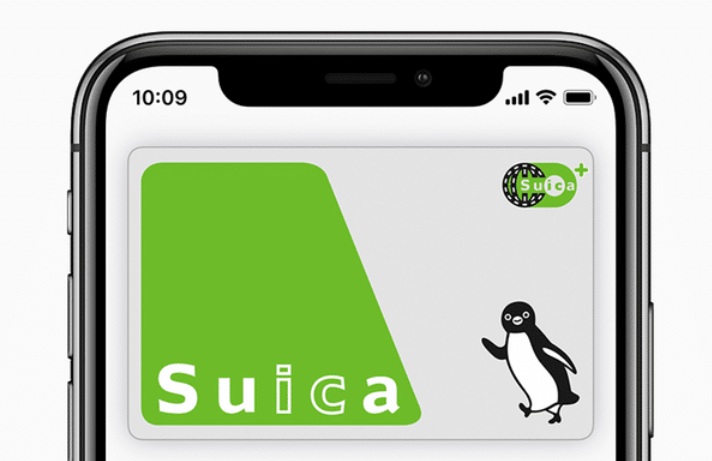
一時帰国前にApple PayにSuicaを追加しておくと、日本全国の鉄道・バス・店舗で利用できます。
1.iPhoneの「地域設定」を日本に変更
設定 → 一般 → 言語と地域 → 地域 → 日本
2.Walletアプリを開いて追加
・「+」をタップして、Suicaを選択
・新規発行または手持ちのSuicaカードを追加(カード番号と生年月日が必要)
詳細は以下の流れをご確認ください。
新規発行の流れ
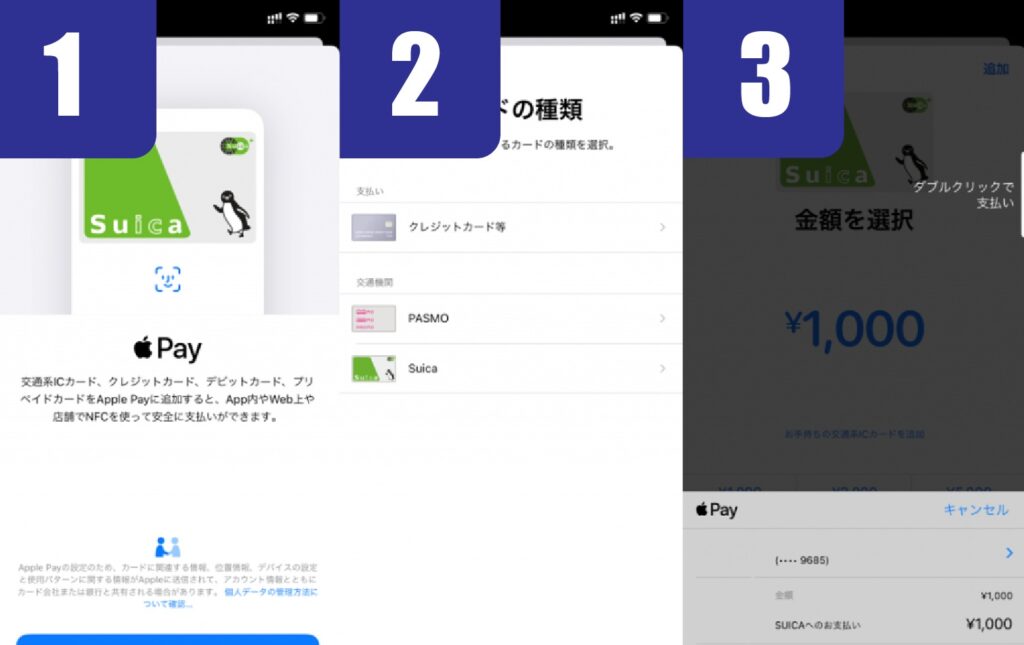
①続けるをタップ
②追加するカード(Suica)の選択をします。
③チャージ金額を選択し課金生体認証を行い、課金完了です。
手持ちのSuicaを登録する流れ
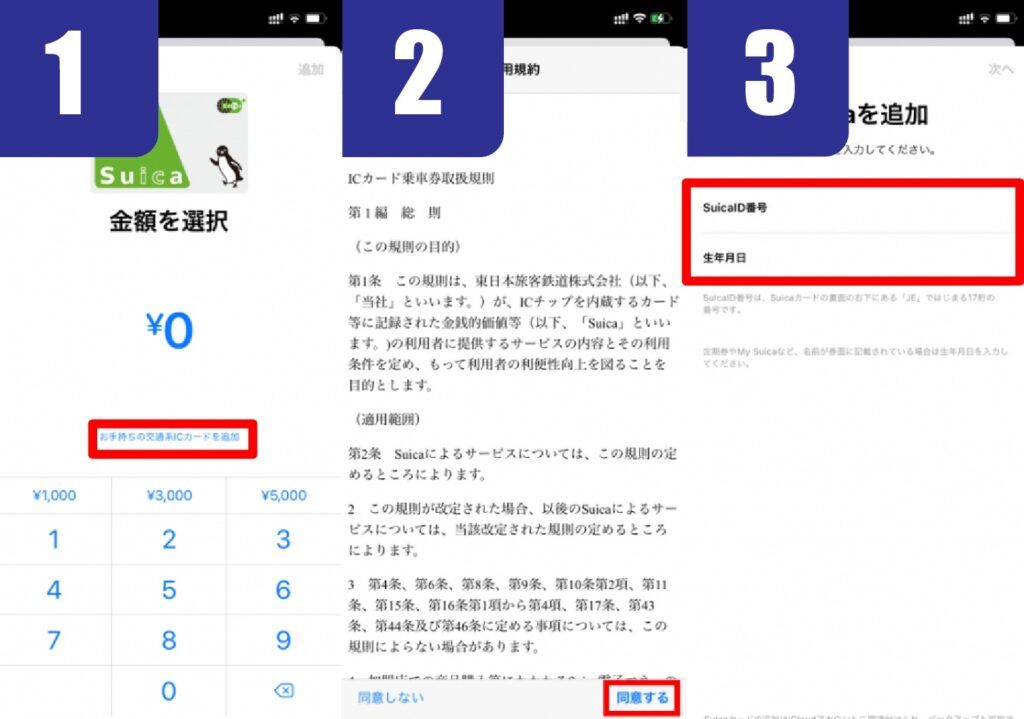
①お手持ちの交通系ICカードを追加をタップ
②利用規約が出てくるので、確認後同意を選択をします。
③Suicaの番号と生年月日を入力
※注意:SuicaをiPhoneに取り込むと、元のプラスチックカードは使えなくなります。また、1台のiPhoneにしか登録できません。
クレジットカードの登録方法
1.Walletアプリで「カードを追加」を選択
2.カード情報を手動入力
3.規約に同意し、SMS認証などを経て登録完了
4.メインカードに設定すれば、タッチするだけで支払い完了!
一時帰国時に大活躍!
Apple Payがあれば、日本での移動・支払いがスマートに。レジで小銭を探す必要もなく、iPhoneやApple WatchをタッチするだけでOK。ポイントやマイルもたまりやすく、キャッシュレス派の方にとっても便利です。
設定が不安な方は、ベリーモバイル店舗でのサポートもご利用いただけますので、お気軽にご相談ください。
一時帰国にTRAVeSIMのお得プラン
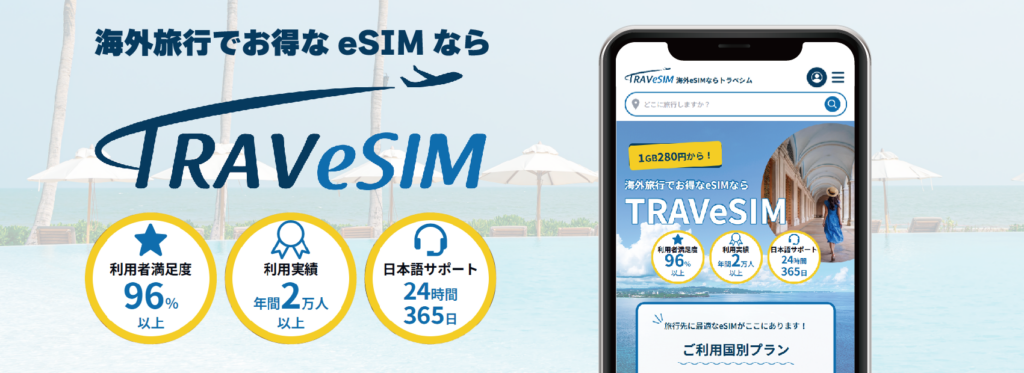
ドイツ旅行が決まった際の通信環境の確保はTRAVeSIM(トラベシム)がオススメです。
ドイツ単国向けパッケージ
まずはドイツ単国で利用できるパッケージをご紹介いたします。
| 高速データ容量 | 期間 | 価格 |
| 1GB | 7日 | 750円 |
| 2GB | 15日 | 970円 |
| 3GB | 30日 | 1,500円 |
| 5GB | 30日 | 2,250円 |
| 10GB | 30日 | 3,370円 |
| 20GB | 30日 | 3,900円 |
高速データ容量を複数のパターンでご用意しておりますので、ご自身の利用される高速データ容量に合わせて商品を選んでみてください。
ヨーロッパ周遊パッケージ
次にご紹介するのがドイツを対象国に含むヨーロッパ周遊パッケージとなります。
| 高速データ容量 | 期間 | 価格 |
| 1 GB | 7日 | 670円 |
| 2 GB | 15日 | 1,120円 |
| 3 GB | 30日 | 1,500円 |
| 5 GB | 30日 | 2,100円 |
| 10 GB | 30日 | 3,450円 |
| 20 GB | 30日 | 5,400円 |
高速データ容量は1GBから、色々なヨーロッパを周遊する方にお得にオススメのパッケージとなっております。周遊する方は1枚のeSIMで完結する周遊プランをお試しください。
ヨーロッパ周遊プラン対象国
| アイスランド | ジョージア | フランス |
| アイルランド | スイス | ブルガリア |
| アルバニア | スウェーデン | ベルギー |
| アンドラ | スペイン | ポーランド |
| イギリス | スロバキア | ボスニア・ヘルツェゴビナ |
| イタリア | スロベニア | ポルトガル |
| ウクライナ | セルビア | マルタ |
| エストニア | チェコ共和国 | モンテネグロ |
| オーストリア | デンマーク | ラトビア |
| オランダ | ドイツ | リトアニア |
| キプロス | トルコ | リヒテンシュタイン |
| ギリシャ | ノルウェー | ルーマニア |
| クロアチア | ハンガリー | ルクセンブルク |
| ジブラルタル | フィンランド | 北マケドニア |
他の地域も一緒に行きたい方は世界周遊パッケージ!
ドイツを含むヨーロッパ地域以外を周遊するという方もいるかもしれませんが、そういった方には以下の記事でご紹介しております世界で使える世界周遊グローバルパッケージがオススメです!
\世界周遊パッケージ /




